Как удалить сообщение на iPhone?
У iPhone часто не хватает места для хранения. Когда вы проверите текущее использование хранилища, вы обнаружите, что изображения и видео занимают больше всего места, за ними следуют некоторые полезные приложения, а затем сообщения. После того, как вы прочитали и ответили на сообщения, эти сообщения одноразовы и готовы к удалению. Возможно, вам придется удалить сообщения, если эти сообщения содержат конфиденциальную и личную информацию. Удаление сообщений с iPhone вручную кажется довольно простой задачей, но удаленные сообщения не полностью стираются с вашего iPhone. Существует высокий риск того, что неловкие и личные сообщения, которые вы удалили, могут быть восстановлены некоторыми сторонними инструментами. Поэтому, независимо от того, хотите ли вы очистить конфиденциальные сообщения или избавиться от хранилища, вы должны убедиться, что все сообщения удалены полностью и навсегда. Чтобы избежать восстановления удаленных сообщений, вы можете использовать Ondesoft FoneClean для полного стирания сообщений на вашем iPhone.
Ondesoft FoneClean имеет много функций, полезных для всех пользователей устройств iOS, и одна из его функций заключается в удалении сообщений. Помимо удаления сообщений, он также позволяет очищать другие личные данные, такие как фотографии, видео, звонки, файлы cookie, кэш, история и т. д. Это, безусловно, приведет к окончательному удалению этих файлов, и они никогда не будут восстановлены после их удаления. Ondesoft FoneClean является одним из наиболее рекомендуемых инструментов, так как это самая удобная программа и очень проста в использовании. Если вы хотите навсегда удалить сообщения с iPhone, выполните следующие действия:
Шаг 1 Загрузите и установите Ondesoft FoneClean. Подключите iPhone к компьютеру с помощью кабеля. Запустите Ondesoft FoneClean, после чего он автоматически найдет ваш iPhone.
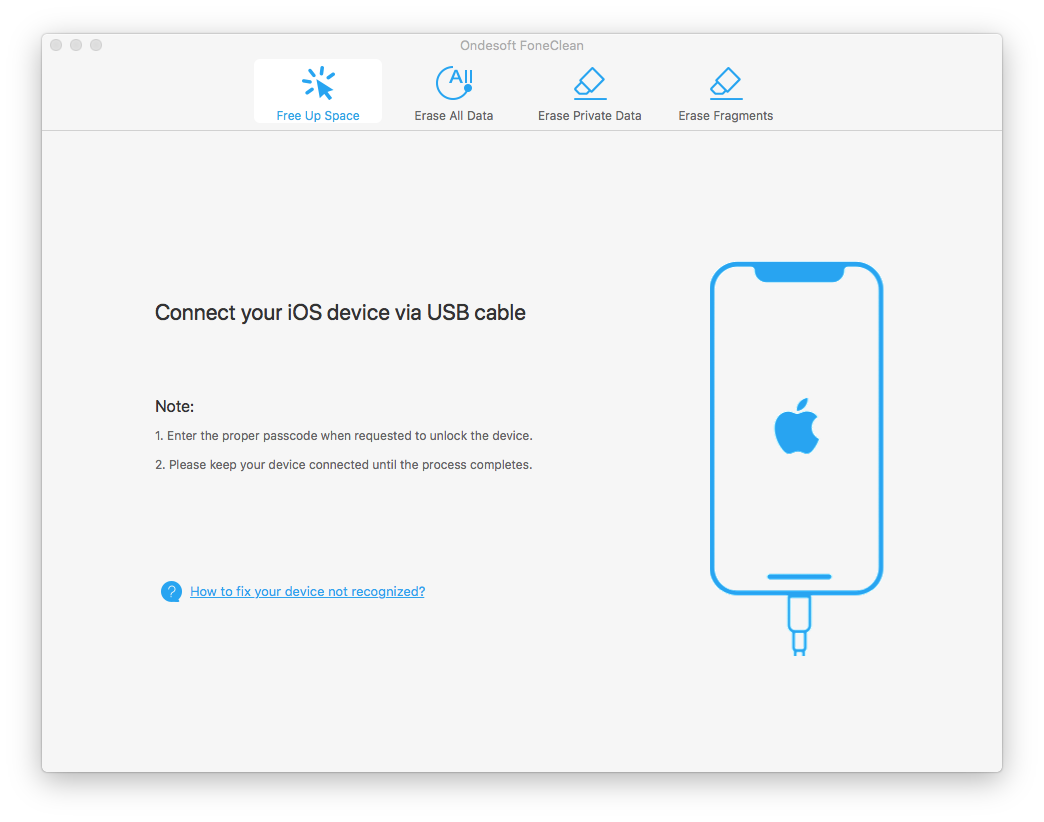
Шаг 2 Перейдите на вкладку «Стереть личные данные», нажмите кнопку «Сканировать», затем Ondesoft FoneClean начнет анализировать ваш iPhone.
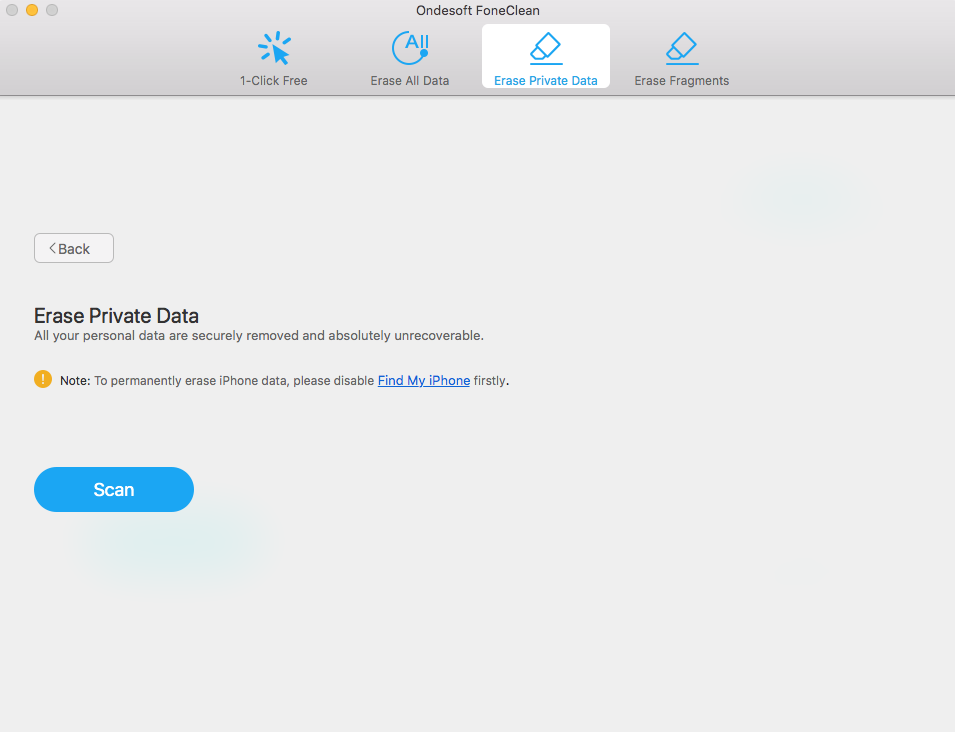
Шаг 3 Когда процесс сканирования будет завершен, будет показан список всех личных данных. Перейдите на вкладку «Сообщения», вы можете просмотреть все сообщения и выбрать сообщения, которые хотите удалить.
Шаг 4 Нажмите кнопку «Стереть сейчас», чтобы удалить выбранные сообщения. После завершения процесса вы безвозвратно удалите сообщения с вашего iPhone.
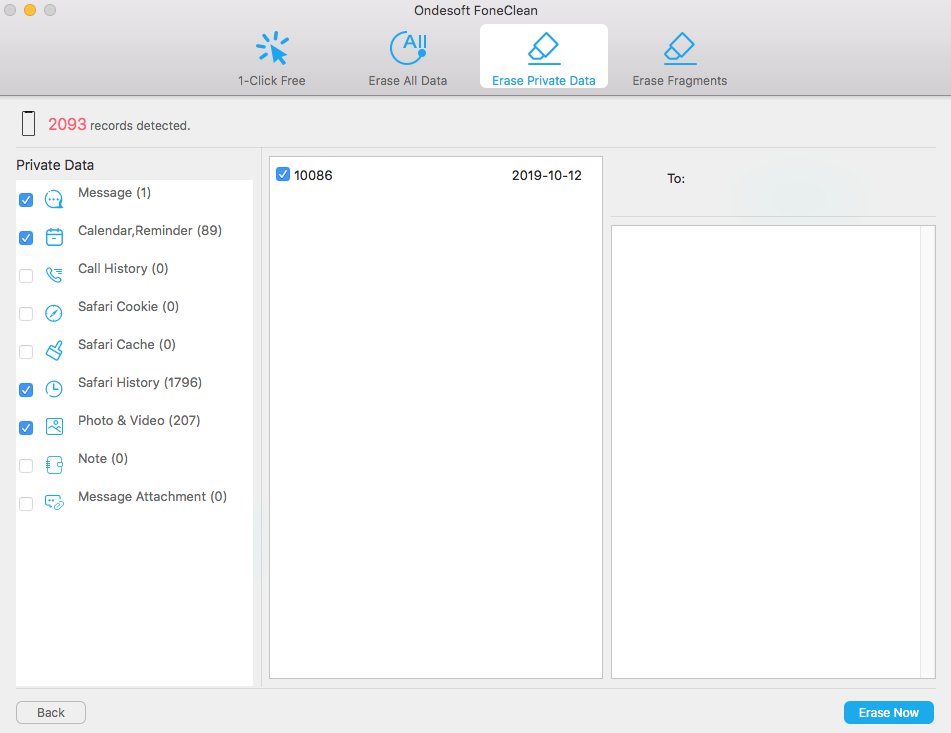
Sidebar
Горячие советы
Советы FoneClean
- Лучший очиститель iPhone
- Как удалить ненужные файлы на iPhone?
- Как удалить хосторию звонков на iPhone?
- Как удалить файлы cookie на iPhone?
- Как очистить историю на iPhone?
- Как удалить сообщения на iPhone?
- Как удалить фотографии с iPhone?
- Как удалить историю поиска на iPhone?
- Как стереть iPhone?
- Как стереть весь контент и настройки на iPhone?
- Как стереть частные фрагменты?
- Как удалить сообщение Facebook на iPhone?
- Как очистить кэш Facebook на iPhone?
- Как очистить кэш Twitter на iPhone?
- Как стереть данные с iPhone, iPad или iPod touch?
- Как освободить место на iPhone?
- Как сбросить iPhone перед продажей?
- Как сбросить iPhone без пароля Apple ID?
- Как отключить функцию «Найти iPhone»?
- Как очистить кэш на iPhone?
- Удалить сообщения чата Kik с iPhone/iPad навсегда
- Удалить историю сообщений LINE навсегда
- Удалить историю чата Viber навсегда
- Удалить сообщения WhatsApp навсегда



